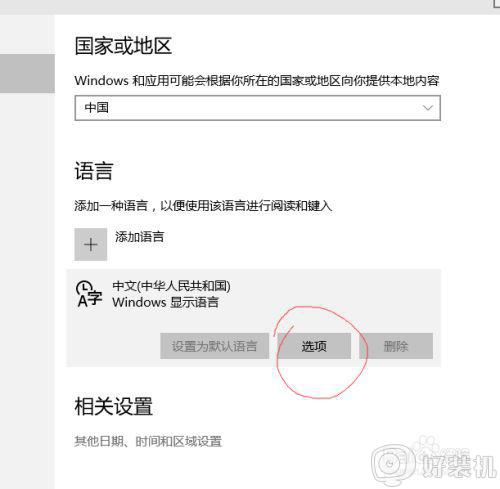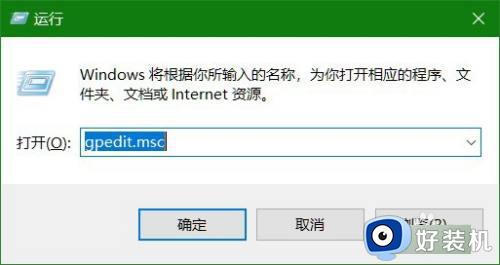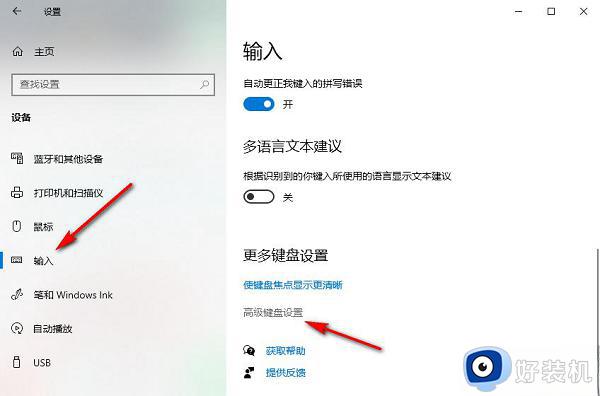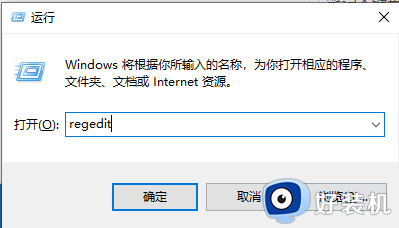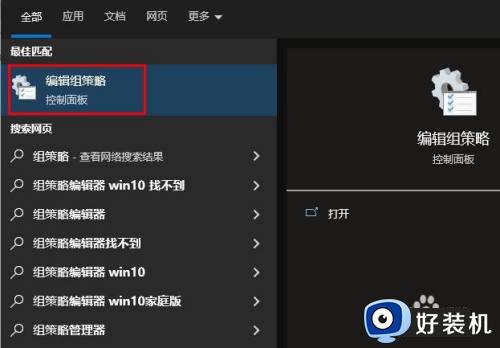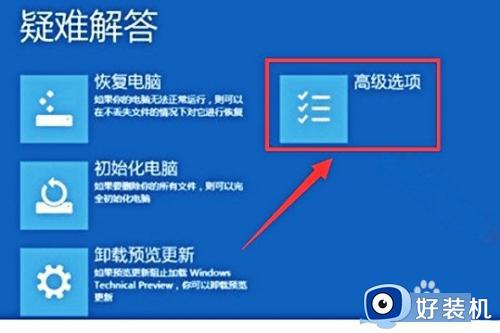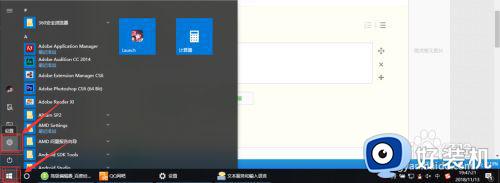win10打游戏怎样锁定输入法 win10玩游戏锁定输入法的方法
win10系统打游戏时频繁弹出输入法窗口是会影响进度的,许多用户遇到这个问题非常烦恼,什么方法能锁定输入法?针对此疑问,可以通过以下步骤来锁定输入法,让游戏恢复正常运行状态。
方法一:
点击输入法图标,选择“ENG英语(美国)”的选项:
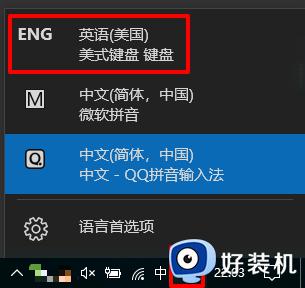
如果你的输入法选项中没有“ENG 英语(美国)”的选项,或者方法一无效 ,可以按下面的方法设置。
方法二:
1、单击任务栏右下的输入法,弹出菜单选择“语言首选项":
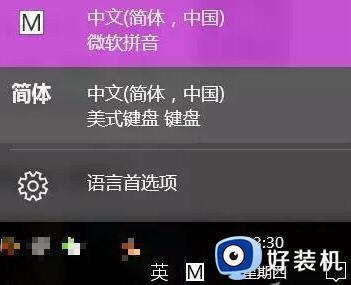
2、点击添加语言,搜索框输入English,选中English(美国):
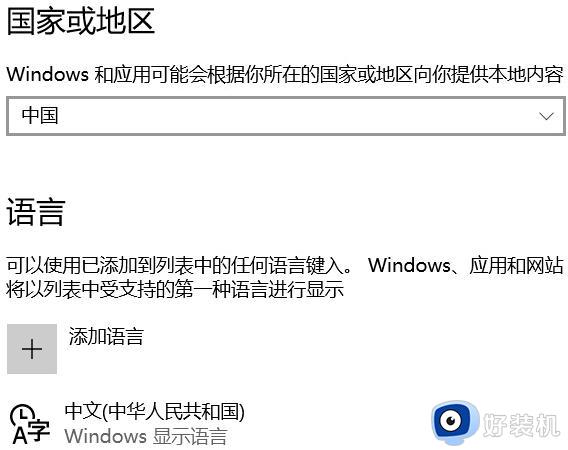
3、用windows键盘+R键菜单,输入“regedit”编辑注册表:
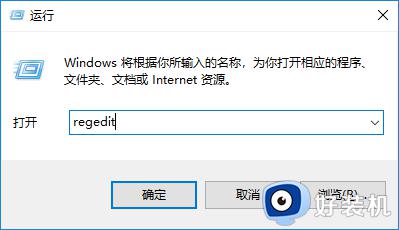
找到“HKEY_CURRENT_USERKeyboardLayoutPreload”项,把“1”的键值(双击)修改为00000804,然后找到“HKEY_CURRENT_USERKeyboardLayoutSubstitutes”,右侧栏中右键单击新建字符串值,名称写“00000804”,键值为“00000409”。
这一步的目的是修改默认语言为“美式键盘”:
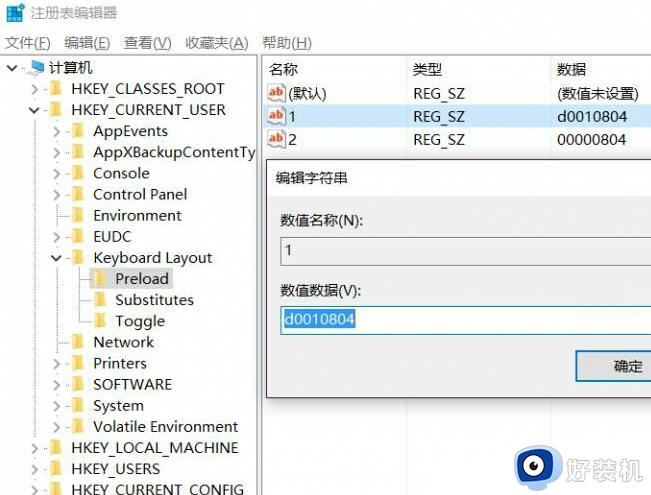
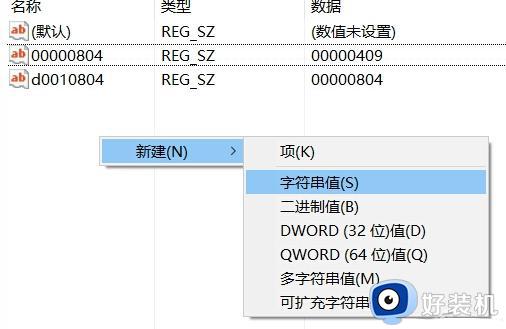
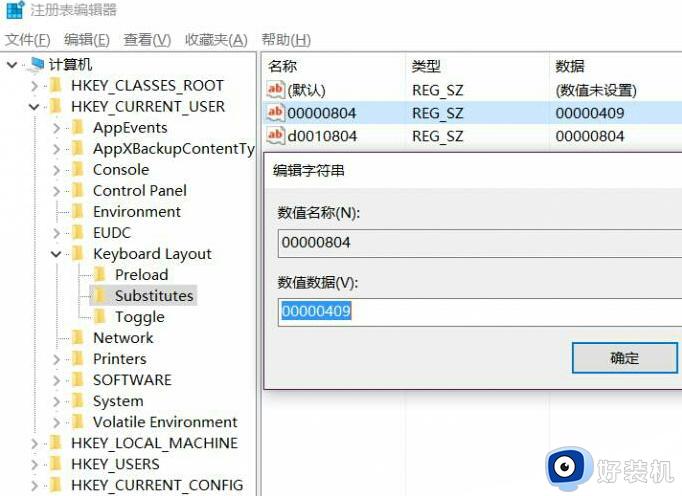
4、打开控制面板的“语言”,单击“中文”的“选项”,添加输入法“美式键盘”:
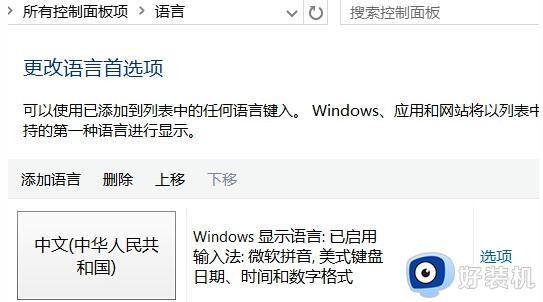
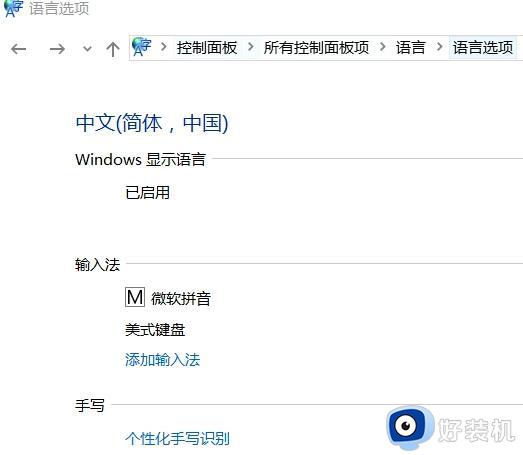
5、回到语言项,点击左侧的“高级”,替代默认输入法。选中“美式键盘”,然后点击“更改语言栏热键”进行下一步设置:
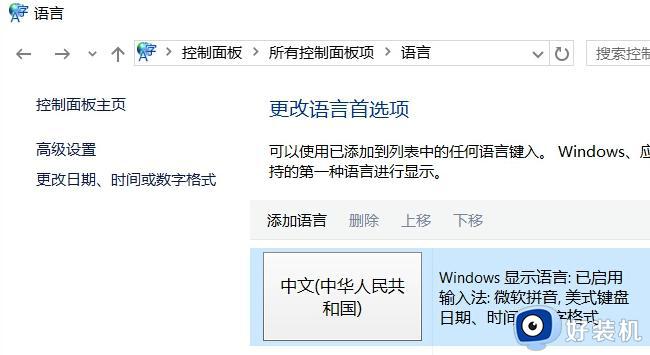
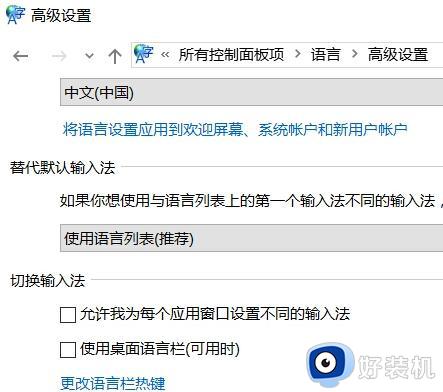
6、弹出窗口选中“在输入语言之间”,点击“更改按键顺序”,切换输入语言选择“未分配”;再选中“中文(简体输入法)-输入法/非输入法切换”并点击“更改按键顺序”,随便设置一个不常用的组合按键,总之就是尽量避免常用的快捷键:
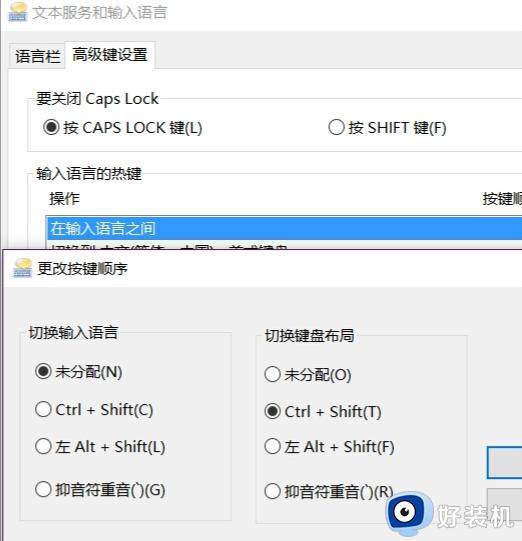
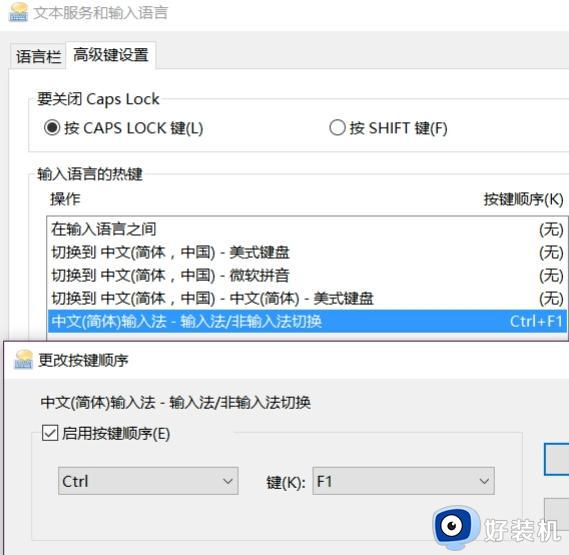
win10玩游戏频繁弹出输入法影响使用体验的,通过以上方法操作即可锁定输入法,以后玩游戏就不会弹出输入法了。